Cum se imprimă pagina de pe internet

Dacă sunteți cititorii noștri obișnuiți, probabil, amintiți-vă că ceva timp în urmă am vorbit despre modul în care puteți salva pagina de pe Internet pe computer. Astăzi, vom învăța să nu pentru a salva pagina, și imprimați-l folosind un browser.
Trebuie să spun că acest lucru nu este doar ușor, dar incredibil de ușor, după cum se va vedea în câteva secunde.
Imprimați întreaga pagină sau doar o parte din ea
Amintiți-vă o dată pentru totdeauna că, indiferent de browserul utilizat, dacă acesta este un Mozilla Firefox. Opera, Google Chrome. Internet Explorer, etc. puteți imprima întotdeauna o pagină prin apăsarea doar două butoane: CTRL + P.
De exemplu, aici este o fereastră deschisă în același Mozilla, în cazul în care puteți selecta intervalul de imprimantă, de imprimare, inclusiv numărul de pagini sau chiar de selecție și numărul de copii.
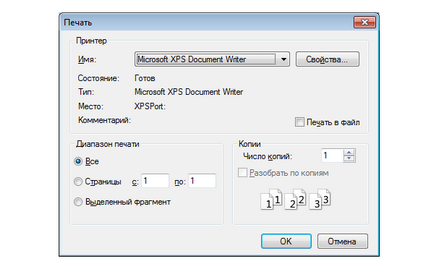
Dar, în opinia mea, mai interesant, această funcție este implementată în Google Chrome. Există opțiuni suplimentare, cu care puteți adăuga, cum ar fi anteturile, subsolurile și fundalul (unele elemente din care, pentru un motiv oarecare implicit nu vor fi afișate pe foaie sau foi).
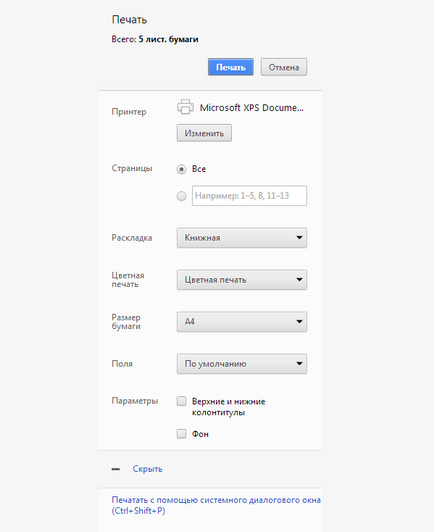
Pentru a imprima numai anumite text din pagină, care poate fi completat cu o imagine, și fără ea, trebuie mai întâi să selectați partea dorită. Vezi cum am făcut-o în imagine (partea dreapta evidențiată nu afectează, așa cum este, judecând după toate, mai ales browser-ul în Mozilla, de exemplu, nici o astfel de problemă).
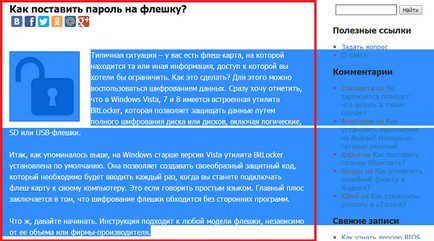
Apăsați CTRL + P, și apoi du-te la setările avansate și selectați „selectate doar“.
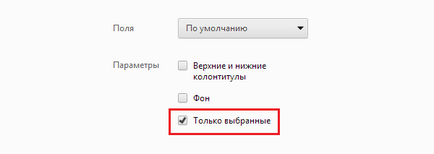
Dar care vor fi imprimate:
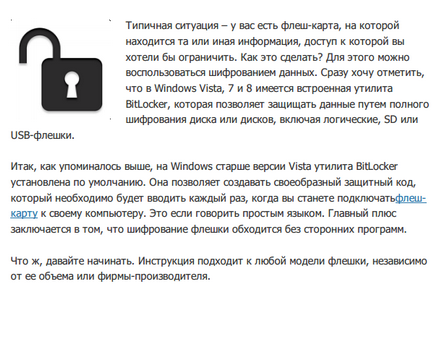
După cum puteți vedea, totul este ușor și simplu.
Pentru mai multe cazuri complexe, dacă nu pentru un motiv oarecare poate imprima această pagină direct dintr-un browser, aveți posibilitatea să utilizați aplicația Microsoft Office Word.
Pentru a face acest lucru, creați un document într-un loc convenabil pentru tine și deschideți-l. În continuare vom urma înapoi la browser, unde selectați fragmentul dorit. Poate că va fi doar o mică bucată de text, și, eventual, întreaga pagină - nu punct. Principalul lucru - pentru a selecta tot ce ai nevoie. Copiați textul (rețineți că toate copiile elementelor selectate, inclusiv imagini) și lipiți-l într-un document Word deschis. Iată ce am primit:
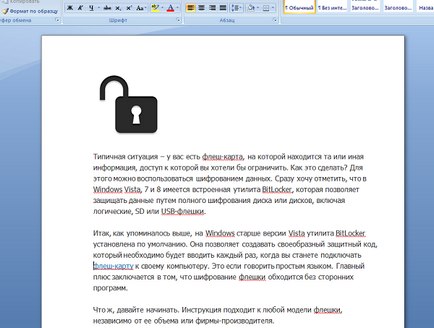
Apoi, imprimați după cum doriți, făcând clic pe toate aceleași taste CTRL + P. Dacă interfera cu imaginea, ștergeți-le. Selectați „Cut“ Pentru a face acest lucru, faceți clic pe meniul de imagine și clic dreapta.
Apropo, dacă aveți nevoie pentru a imprima numai textul, aș recomanda să nu-l imprima în Cuvântul, ca într-un notebook convențional, în cazul în care nu puteți salva imagini și alte fișiere.
Cum pot imprima o imagine?
Pentru a imprima doar o singură imagine, aveți nevoie de un browser pentru a deschide într-o filă nouă (- „imagine deschisă în filă nouă“ butonul din dreapta al mouse-ului). Apoi, faceți clic pe CTRL + P și imprimare.
Imprimarea cu un site terță parte
Puteți imprima pagina, chiar și cu ajutorul unui site terță parte. De exemplu, există un site printwhatyoulike.com în limba engleză, care vă permite să eliminați imaginea de fundal sau imagini în text, schimba stilul, font, etc.
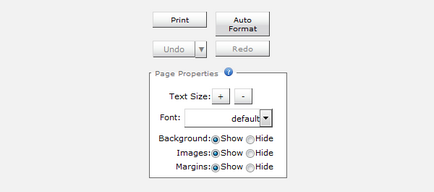
În principiu, ideea este foarte interesant, dar, în măsura în care este necesar, deși am ezitat să spun.